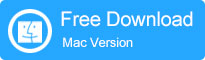
Como el sistema operativo Android ocupa la mayoría del mercado de teléfonos móviles en los últimos años, Android Cell Telephip se está convirtiendo en un elemento inevitable para que las personas se comuniquen con una antera o compartan los momentos de su vida diaria. Un teléfono Android presenta con su operación fácil de aprender, por lo que los ancianos pueden manejarlo bajo la guía de sus hijos. Los usuarios aprenden a usarlo para hacer llamadas telefónicas, tomar fotos, disparar videos y descargar aplicaciones de juegos para divertirse y otros. Lleva mucho placer a los usuarios durante esta sociedad moderna de alto rango. Y como sabemos, el teléfono inteligente Android de alto nivel se actualiza día a día. Las nuevas tecnologías reemplazan a las antiguas para satisfacer las demandas de los usuarios, por lo que poseer lo más nuevo significa que obtiene el mejor servicio. Por ejemplo, tiene un nuevo Samsung Galaxy Note 4, por lo que para ahorrar su tiempo definitivamente no desea volver a almacenar los archivos desde la parte superior. Por lo tanto, es necesario copiar los archivos actuales del antiguo teléfono Android al teléfono Samsung. ¿Cómo transferir archivos entre Android y Samsung Galaxy fácilmente?
Para alcanzar la meta, necesita una herramienta de terceros como su asistente – Transferencia de teléfono de Mobilekin. Con la ayuda, puede transferir archivos desde su antiguo teléfono Android, incluidos contactos, mensajes SMS, aplicaciones, fotos, videos y más a Samsung Galaxy Note 4 sin restricciones. Tiene dos versiones para su referencia: versión de Windows y versión Mac. Ahora puede elegir una prueba gratuita que coincida con su computadora para intentarlo primero. Y presentaremos los pasos en detalles en la siguiente parte del artículo.
![]()
¿Cómo transferir archivos de Android a Samsung Galaxy S o Note 2/3/4?
Tomaremos la versión de Windows como ejemplo aquí. Puede descargar e instalar primero la versión de Windows en su computadora.
Paso 1. Inicie el programa
Cuando termine de instalar el programa de transferencia en su computadora, inicie el software. Hay varias opciones para que usted elija. Aquí puede elegir el modo «Teléfono a la transferencia de teléfono». La interfaz principal es la siguiente.
Learn more: Carpeta de Papelera de Samsung: ¿Dónde Está la Papelera en Samsung Galaxy? [Guía Fácil]

Paso 2. Enlace dos teléfonos Android a la computadora
Puede conectar tanto el teléfono Android como su Samsung Galaxy Note 4 a la computadora a través de cables USB al mismo tiempo, luego el programa detectará los dispositivos automáticamente. Los dos teléfonos Android podrían ubicarse en dos áreas.
Paso 3. Seleccione las aplicaciones y comience a transferir
Para transferir los archivos de su antiguo teléfono Android a Samsung Galaxy Note 4, por ejemplo, los contactos, puede marcar la opción «Contactos» en la interfaz y luego hacer clic en los iconos de transferencia con una flecha en el panel central para comenzar el proceso de transferencia. Aquí, puede consultar el proceso detallado en el programa y desmarcar la transferencia como desee. Vista previa de los detalles en la ventana a continuación.
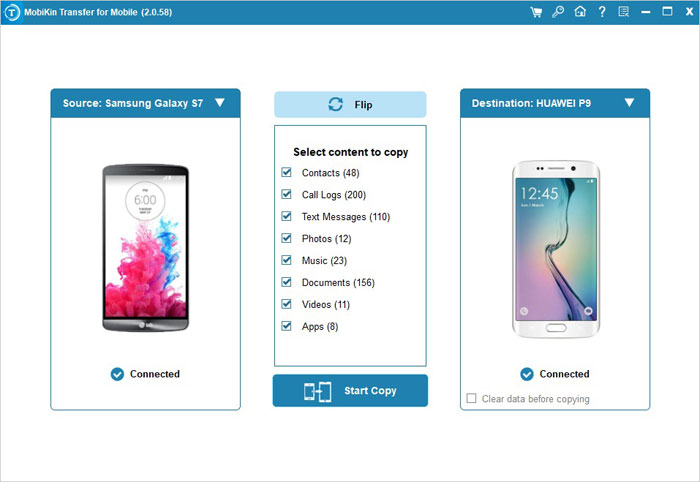
![]()
![]()
Artículos relacionados
Consejos para transferir datos entre Android y iPhone 14/13/12
Una forma fácil de copiar SMS de Android a iPhone
Cómo transferir música de iPod a iTunes
¿Cómo transferir fotos de iPhone a Android? – Top 5 formas
¿Cómo transferir datos de un teléfono a otro? ¡3 formas para ti!
